Chromecast, keď neprijímame médiá od žiadnehozariadenie, prehráva prezentáciu nádherných fotografií z celého sveta. Keďže zariadenie nemusíte prepojiť s účtom Google, mohlo by vás zaujímať, odkiaľ tieto obrázky pochádzajú a či ich môžete prispôsobiť. Dobrou správou je, že prispôsobenie týchto fotografií, ktoré fungujú ako šetrič obrazovky, je jednoduché, ak ste pripravení pripojiť svoj účet Google k zariadeniu. Po pripojení účtu môžete vytvoriť album svojich obľúbených fotiek v službe Fotografie Google a použiť ho výlučne pre šetrič obrazovky Chromecast. Tu je návod.
Nainštalujte si do svojho zariadenia iPhone alebo iPhone aplikáciu ChromecastTelefón s Androidom. Klepnite na ikonu hamburgera v pravom hornom rohu a pripojte svoj účet Google. Po dokončení ukončite aplikáciu Chromecast. Otvorte v telefóne aplikáciu Fotky Google alebo k službe Fotografie Google pristupujte z pracovnej plochy a vytvorte nové album. Nahrajte do albumu všetky obrázky, ktoré chcete použiť ako šetrič obrazovky, a pomenujte ho rozumným a nepríjemným menom.
Po dokončení znova otvorte aplikáciu Chromecast. Klepnite na zariadenia a keď uvidíte svoje zariadenie, klepnite na tlačidlo Viac vľavo hore. Vyberte položku „Nastavenia kulisy“.
Na obrazovke kulisy klepnite na „Fotografie Google“. Na obrazovke Fotky Google zapnite možnosť „Vybraté albumy“ a potom vyberte album, ktorý ste práve vytvorili.

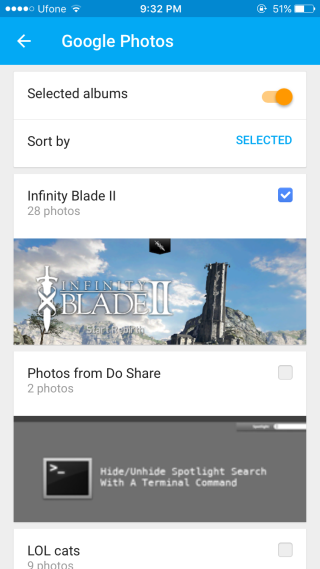
Po dokončení sa fotografie z vášho albumu zobraziasa zobrazujú postupne s ostatnými fotografiami, ktoré Chromecast zobrazuje. Môžete ich vypnúť z obrazovky kulisy klepnutím na zdroj a jeho vypnutím.

Chromecast na obrazovke ukáže, z ktorého albumu sa zobrazujú fotografie počas jeho prechodu albumom.













Komentáre